Ինչպե՞ս Outlook- ում պատճենել կամ պահպանել բոլոր inline / ներդրված պատկերները մեկ էլ.փոստից:
Ենթադրենք, որ դուք Outlook- ում ստացել եք բազմաթիվ էլեկտրոնային կամ ներկառուցված պատկերներով էլ.փոստ, և այժմ ցանկանում եք պահպանել դրանք, որևէ հեշտ լուծո՞ւմ: Այս հոդվածը կներկայացնի երկու խորամանկ եղանակներ ՝ հեշտությամբ պատճենելու կամ ամբողջությամբ ներգրավված բոլոր պատկերները զանգվածաբար փրկելու համար էլեկտրոնային փոստից ձեր կոշտ սկավառակի թղթապանակը:
- Outlook- ում մեկ էլ.փոստից պատճենեք կամ պահեք մեկ ներքին / ներկառուցված պատկեր
- Outlook- ում մեկ էլփոստից պատճենեք կամ պահպանեք բոլոր ներմուծված / ներկառուցված նկարները
Outlook- ում մեկ էլ.փոստից պատճենեք կամ պահեք մեկ ներքին / ներկառուցված պատկեր
Իրականում, Outlook- ի միջոցով Outlook- ում էլեկտրոնային փոստից կարող եք պատճենել կամ պահպանել մեկ inline / ներդրված պատկեր ձեր կոշտ սկավառակի վրա Պահել որպես նկար առանձնահատկություն.
1. Գնալ դեպի փոստ դիտում, բացեք նշված էլ. փոստը պարունակող նամակների պանակը ՝ ներկալ պատկերներով և այնուհետև կտտացրեք էլ. փոստին ՝ այն ընթերցանության պատուհանում բացելու համար:
2, Աջ կտտացրեք ձեր խնայված ներքին նկարին և ընտրեք Պահել որպես նկար աջ կտտացնելու ցանկից: Տեսեք,
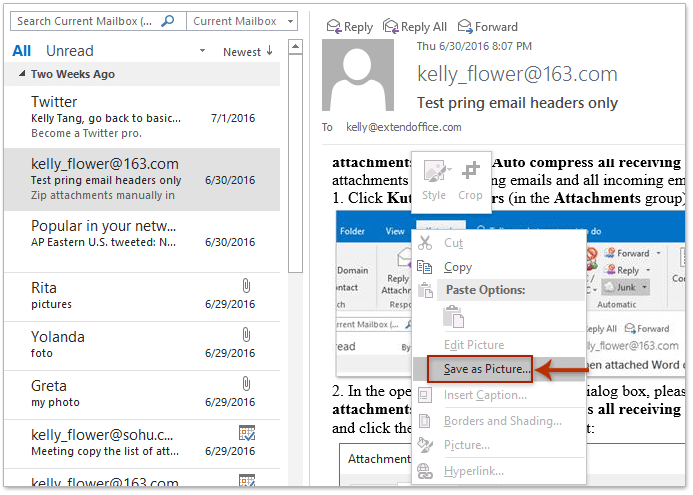
3, Բացման File Save երկխոսության դաշտում խնդրում ենք բացել նպատակակետի պանակը, որի մեջ կփրկեք inline պատկերը, մուտքագրեք inline պատկերի անուն Ֆայլի անուն տուփը և սեղմել Փրկել կոճակ Տեսեք,
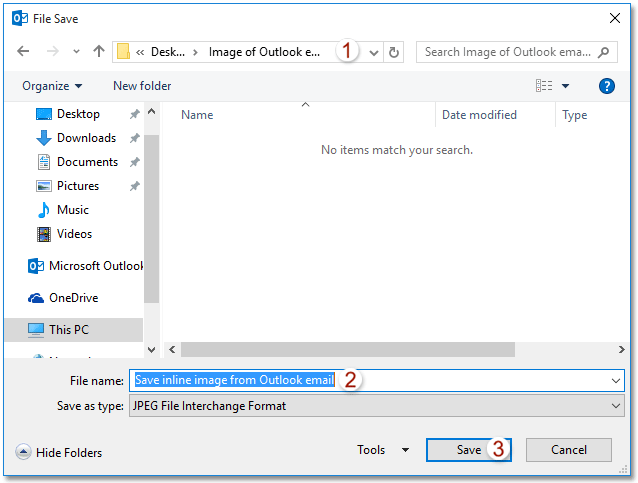
Մինչ այժմ նշված ներքին պատկերը պահվել է Outlook էլ.փոստից դեպի նպատակակետի պանակ:
Հեշտությամբ պատասխանեք հավելվածներով (պատճենեք բոլոր կցորդները ավտոմատ կերպով պատասխանելով էլ. Փոստին)
Ընդհանրապես, բնօրինակ կցորդները հանվում են Outlook- ում էլ-նամակ պատասխանելիս: Բայց ֆանտաստիկով Պատասխանել կցորդով Outlook- ի համար Kutools- ի առանձնահատկությունը, Outlook- ում այն պատասխանելիս կարող եք հեշտությամբ պահել բոլոր էլ. փոստի կցորդները:

Outlook- ում մեկ էլփոստից պատճենեք կամ պահպանեք բոլոր ներմուծված / ներկառուցված նկարները
Գուցե ձանձրալի և ժամանակատար լինի մի քանի գծային պատկերներ պահպանել դրանցով Պահել որպես նկար առանձնահատկություն Կա՞ որևէ եղանակ ՝ Outlook- ում կոշտ սկավառակի մեկ էլփոստից զանգվածաբար պատճենելու կամ ներկառուցված պատկերները սորուն կերպով պահելու: Այո, փորձեք ստորև նշված մեթոդը.
1. Գնալ դեպի փոստ դիտում, բացեք նշված էլ. փոստը պարունակող նամակների պանակը ՝ ներկալ պատկերներով, և այնուհետև ընտրեք այն փոստացանկում:
2. Խնդրում ենք սեղմել Ֆայլ > Պահել As.
3, Պահել որպես երկխոսության դաշտում, խնդրում ենք անել հետևյալը (տե՛ս ստորև նկարը): (1) Բացեք նպատակակետի պանակը, որի մեջ կփրկեք inline պատկերները. (2) Մուտքագրեք անուն, քանի որ ձեզ հարկավոր է Ֆայլի անուն տուփ; (3) Ընտրեք HTML - ից Պահել որպես տիպ բացվող ցուցակ; (4) Սեղմեք է Փրկել կոճակը:
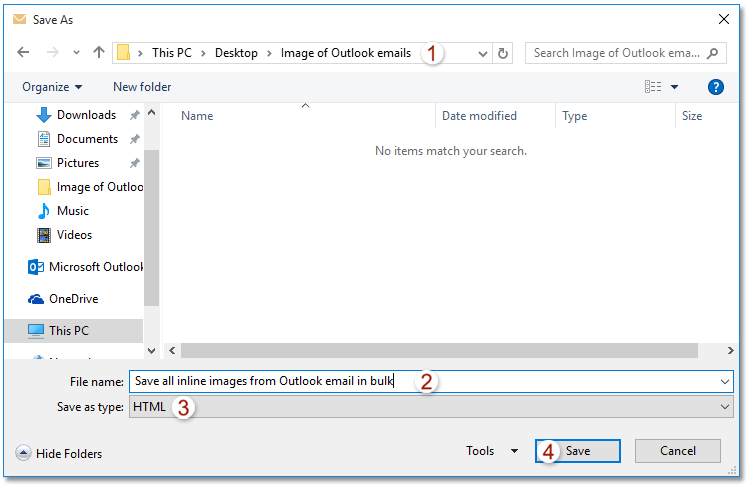
Մինչ այժմ դուք բոլոր էլ. Նկարները մեծ մասամբ պահպանել եք նշված էլ. Փոստում: Տեսեք,
ՆշումԲոլոր ներդիրային պատկերները պահվում են ենթապանակում, որը դուք մուտքագրել եք նպատակակետի թղթապանակի Քայլ 3-ում:
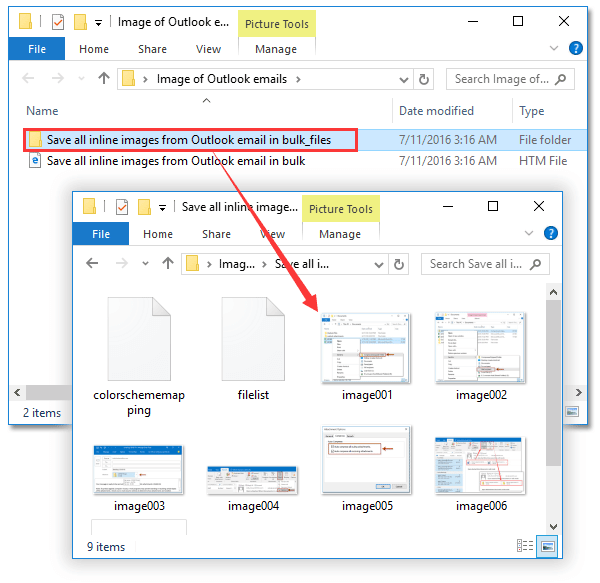
4, Փակեք Հաղորդագրության պատուհանը:
Առնչվող հոդվածներ
Outlook- ում ներմուծեք / կցեք պատկեր (in էլփոստի մարմնում)
Գրասենյակի արտադրողականության լավագույն գործիքները
Outlook- ի համար նախատեսված գործիքներ - Ավելի քան 100 հզոր գործառույթ՝ ձեր Outlook-ը լիցքավորելու համար
🤖 AI Փոստի օգնական: Ակնթարթային պրոֆեսիոնալ նամակներ AI մոգությամբ. մեկ սեղմումով հանճարեղ պատասխաններ, կատարյալ հնչերանգներ, բազմալեզու վարպետություն: Փոխակերպեք էլ. փոստը առանց ջանքերի: ...
📧 Email ավտոմատացում: Գրասենյակից դուրս (հասանելի է POP-ի և IMAP-ի համար) / Ժամանակացույց ուղարկել նամակներ / Ավտոմատ CC/BCC էլփոստ ուղարկելիս կանոններով / Ավտոմատ փոխանցում (Ընդլայնված կանոններ) / Ավտոմատ ավելացնել ողջույնները / Ավտոմատ կերպով բաժանել բազմասերիստացող նամակները առանձին հաղորդագրությունների ...
📨 էլեկտրոնային կառավարման: Հեշտությամբ հիշեք նամակները / Արգելափակել խարդախության նամակները ըստ առարկաների և այլոց / Deleteնջել կրկնօրինակ նամակները / Ընդլայնված որոնում / Համախմբել Թղթապանակները ...
📁 Հավելվածներ Pro: Խմբաքանակի պահպանում / Խմբաքանակի անջատում / Խմբաքանակային կոմպրես / Auto Save- ը / Ավտոմատ անջատում / Ավտոմատ սեղմում ...
🌟 Ինտերֆեյս Magic: 😊Ավելի գեղեցիկ և զով էմոջիներ / Բարձրացրեք ձեր Outlook-ի արտադրողականությունը ներդիրներով դիտումների միջոցով / Նվազագույնի հասցնել Outlook-ը փակելու փոխարեն ...
???? Մեկ սեղմումով Հրաշքներ: Պատասխանել բոլորին մուտքային հավելվածներով / Հակաֆիշինգի էլ. նամակներ / 🕘Ցուցադրել ուղարկողի ժամային գոտին ...
👩🏼🤝👩🏻 Կոնտակտներ և օրացույց: Խմբաքանակի ավելացրեք կոնտակտներ ընտրված էլ / Կոնտակտային խումբը բաժանեք առանձին խմբերի / Հեռացնել ծննդյան հիշեցումները ...
Over 100 Նկարագրություն Սպասեք ձեր հետազոտությանը: Սեղմեք այստեղ՝ ավելին բացահայտելու համար:

